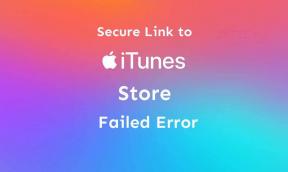Kaip užrakinti įkrovos programą „Google Pixel 2“ ir „Pixel 2 XL“
„Android“ Patarimai Ir Gudrybės / / August 05, 2021
Pasirinktinis ROM | CyanogenMod | „Android“ programos | Programinės aparatinės įrangos atnaujinimas MiUi | Visų atsargų ROM | Lineage OS |
„Google Pixel 2“ įrenginiuose yra daug žadančių konfigūracijų. Taigi eksperimentuoti su tuo, pavyzdžiui, įprastu ROM diegimu, gali būti labai naudinga jums, kaip vartotojui. Bet norint atlikti tokius dalykus, paprasčiausias dalykas, kurį turėtumėte padaryti, yra atrakinti įrenginio įkrovos programą. Pagal numatytuosius nustatymus įkrovos programa yra užrakinta dėl daugybės saugumo priežasčių. Taigi, jei eksperimentuojate su įrenginiu, turėtumėte rankiniu būdu atrakinti įrenginio įkrovos programą. Taigi, jei jau atrakinote ir ieškote, kaip jį užrakinti, galime jums padėti. Čia yra vadovas, kuris padės jums užrakinti „Bootloader“ „Google Pixel 2“ ir „Pixel 2 XL“.
Yra daug priežasčių, kodėl vartotojas gali užrakinti įrenginio įkrovos programą. Tai gali būti dėl to, kad eksperimentavimo dalis baigėsi ir norite grąžinti prietaisą į atsargų sąlygas. „Bootloader“ atrakintam įrenginiui nebus suteikta jokia garantija ar garantija. Be to, daugelis programų, tarp kurių yra mokėjimo parinktys, neveiks „Android“ įrenginyje su atrakintu „Bootloader“. Taip yra dėl saugumo priežasčių. Visa tai gali norėti, kad užrakintumėte įkrovos programą. Štai žingsniai, kuriuos turėtumėte atlikti, kad užrakintumėte „Bootloader“ „Google Pixel 2“ ir „Pixel 2 XL“.

Veiksmai, kaip užrakinti „Bootloader“ „Google Pixel 2“ ir „Pixel 2 XL“
Bootloader užrakinimo „Pixel 2“ ir „Pixel 2 XL“ būdas šiek tiek skiriasi. Abu metodai yra išvardyti žemiau.
Veiksmai, kaip užrakinti „Bootloader“ sistemoje „Google Pixel 2“
- Išjunkite įrenginį
- Norėdami paleisti į greito įkrovimo režimą, palaikykite paspaudę maitinimo mygtuką ir garsumo mažinimo mygtuką
- Prijunkite savo prietaisą prie kompiuterio
- Atidarykite komandų langą ADB aplanke paspausdami „Shift“ + dešiniuoju pelės klavišu
- Įveskite komandą ‘blykstės spartusis užraktas‘
- Kai būsite paraginti, įrenginyje pasirinkite parinktį Užrakinti įkrovos įrankį
- Perkraukite įrenginį ir nustatykite jį
Veiksmai, kaip užrakinti „Bootloader“ sistemoje „Google Pixel 2 XL“
- Išjunkite įrenginį
- Norėdami paleisti į greito įkrovimo režimą, palaikykite paspaudę maitinimo mygtuką ir garsumo mažinimo mygtuką
- Prijunkite savo prietaisą prie kompiuterio
- Atidarykite komandų langą ADB aplanke paspausdami „Shift“ + dešiniuoju pelės klavišu
- Įveskite komandą ‘spartusis paleidimas užrakto_kritinis‘
- Kai būsite paraginti, įrenginyje pasirinkite parinktį Užrakinti įkrovos įrankį
- Perkraukite įrenginį ir nustatykite jį
Tikiuosi, kad šis vadovas buvo naudingas suprantant kaip užrakinti įkrovos programą „Google Pixel 2“ ir „Pixel 2 XL“. Jei turite klausimų ar atsiliepimų, palikite komentarą žemiau.
Daugiau susijusių pranešimų
Iš toliau pateiktos nuorodos raskite daugiau „Pixel 2 / 2XL“ patarimų ir gudrybių. Išnaudokite visas savo telefono galimybes, kad jame būtų jūsų elektroninis robotas.
[su_button url = " https://www.getdroidtips.com/tag/pixel-2-tips/" target = "blank" background = "# 31528e" color = "# ffffff" size = "6" center = "yes" icon = "icon: cloud-download" text_shadow = "0px 0px 0px # fa6512"] Išsiregistravimas „Pixel 2“ Patarimai [/ su_button]
- Kaip įdiegti „Substratum“ temas „Pixel 2“ ir „Pixel 2 XL“
- Kaip išjungti „Pixel 2“ ir „Pixel 2 XL“ pranešimų taškus
- Kaip užrakinti įkrovos programą „Google Pixel 2“ ir „Pixel 2 XL“
- Kaip pašalinti būsenos juostos piktogramas „Pixel 2“ ir „Pixel 2 XL“